Ευρετήριο περιεχομένων αρχείου σε μονάδα δίσκου στα Windows 10
Μαζί με τα μεταδεδομένα του συστήματος αρχείων, τα Windows μπορούν να περιλαμβάνουν τα περιεχόμενα του αρχείου και επιπλέον ιδιότητες αρχείων. Αυτό κάνει το ευρετήριο αναζήτησης μεγάλο και πιο αργό, αλλά πιο αποτελεσματικό εάν αναζητάτε συχνά περιεχόμενα αρχείων. Σε προηγούμενο άρθρο μας, είδαμε πώς να ενεργοποιήστε αυτήν τη συμπεριφορά για ορισμένους τύπους αρχείων. Σήμερα, θα δούμε πώς να το ενεργοποιήσετε για μια μονάδα δίσκου στα Windows 10.
Διαφήμιση
Όπως ίσως γνωρίζετε ήδη, τα αποτελέσματα αναζήτησης στα Windows είναι άμεσα επειδή τροφοδοτούνται από το ευρετήριο Αναζήτησης των Windows. Δεν είναι νέο στα Windows 10, αλλά τα Windows 10 χρησιμοποιούν την ίδια αναζήτηση με ευρετήριο όπως και οι προκάτοχοί τους, αν και χρησιμοποιεί διαφορετικό αλγόριθμο και διαφορετική βάση δεδομένων. Εκτελείται ως υπηρεσία που ευρετηριάζει τα ονόματα αρχείων, τα περιεχόμενα και τις ιδιότητες των στοιχείων του συστήματος αρχείων και τα αποθηκεύει σε μια ειδική βάση δεδομένων. Υπάρχει μια καθορισμένη λίστα με ευρετηριασμένες τοποθεσίες στα Windows, καθώς και Βιβλιοθήκες που είναι πάντα ευρετηριασμένες. Έτσι, αντί να εκτελεί μια αναζήτηση σε πραγματικό χρόνο μέσω αρχείων στο σύστημα αρχείων, η αναζήτηση εκτελεί ένα ερώτημα στην εσωτερική βάση δεδομένων, η οποία επιτρέπει την άμεση εμφάνιση των αποτελεσμάτων.
Εάν αυτό το ευρετήριο καταστραφεί, η Αναζήτηση δεν λειτουργεί σωστά. Στο προηγούμενο άρθρο μας, εξετάσαμε τον τρόπο επαναφοράς του ευρετηρίου αναζήτησης σε περίπτωση διαφθοράς. Δείτε το άρθρο:
Πώς να επαναφέρετε την αναζήτηση στα Windows 10
Μπορείτε να δημιουργήσετε ένα ειδικό συντόμευση για να ανοίξετε τις Επιλογές ευρετηρίου με ένα κλικ στα Windows 10.
Εάν η δυνατότητα Αναζήτηση ευρετηρίου είναι άτομα με ειδικές ανάγκες, τα αποτελέσματα αναζήτησης θα είναι πάντα ενημερωμένα, επειδή το λειτουργικό σύστημα δεν θα χρησιμοποιεί τη βάση δεδομένων ευρετηρίου αναζήτησης. Ωστόσο, η αναζήτηση θα πάρει περισσότερο χρόνο και θα είναι αργή.
Μπορείτε να ρυθμίσετε τις παραμέτρους του Search Indexing χρησιμοποιώντας τις ιδιότητες μονάδας δίσκου, ώστε τα περιεχόμενα και οι ιδιότητες αρχείων να ευρετηριάζονται στα Windows 10. Ας δούμε πώς μπορεί να γίνει.
Για να δημιουργήσετε ευρετήριο Περιεχομένων αρχείων σε μια μονάδα δίσκου στα Windows 10, κάντε το εξής.
- Ανοιξε Αυτό το PC σε Εξερεύνηση αρχείων.

- Κάντε δεξί κλικ στην επιθυμητή μονάδα δίσκου για την οποία θέλετε να ενεργοποιήσετε την ευρετηρίαση περιεχομένων αρχείων.
- Επιλέγω Ιδιότητες στο μενού περιβάλλοντος.
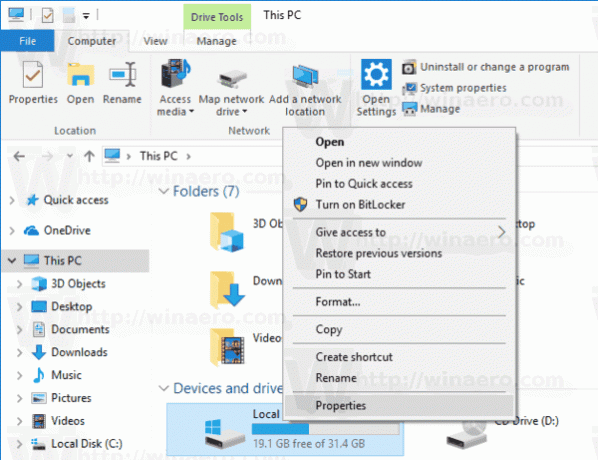
- Στην καρτέλα Γενικά, ενεργοποιήστε την επιλογή Επιτρέψτε στα αρχεία σε αυτήν τη μονάδα δίσκου να έχουν ευρετήριο περιεχομένων εκτός από τις ιδιότητες του αρχείου. Κάντε κλικ στο OK.

- Στο επόμενο παράθυρο διαλόγου, επιλέξτε την επιλογή Εφαρμόστε αλλαγές σε γράμματα μονάδας δίσκου, υποφακέλους και αρχεία. Κάντε κλικ στο OK.
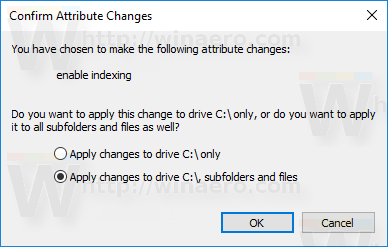
Τελείωσες. Το λειτουργικό σύστημα θα εφαρμόσει τις αλλαγές που κάνατε σε όλα τα αρχεία και τους φακέλους στη μονάδα δίσκου.
Σημείωση: Ορισμένα αρχεία όπως το αρχείο αδρανοποίησης ή το αρχείο swap δεν μπορούν να υποβληθούν σε επεξεργασία, επειδή χρησιμοποιούνται. Τα Windows θα εμφανίσουν ένα μήνυμα σφάλματος σχετικά με αυτά. Μπορείτε να αγνοήσετε με ασφάλεια το σφάλμα.
Για να απενεργοποιήσετε την ευρετηρίαση περιεχομένων αρχείων για μια μονάδα δίσκου, ανοίξτε τις ιδιότητές της και απενεργοποιήστε την επιλογή Επιτρέψτε στα αρχεία σε αυτήν τη μονάδα δίσκου να έχουν ευρετήριο περιεχομένων εκτός από τις ιδιότητες του αρχείου. Επιβεβαιώστε τη λειτουργία και τελειώσατε.
Αυτό είναι.


